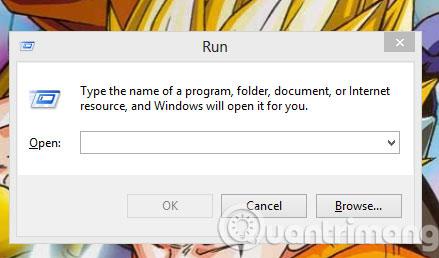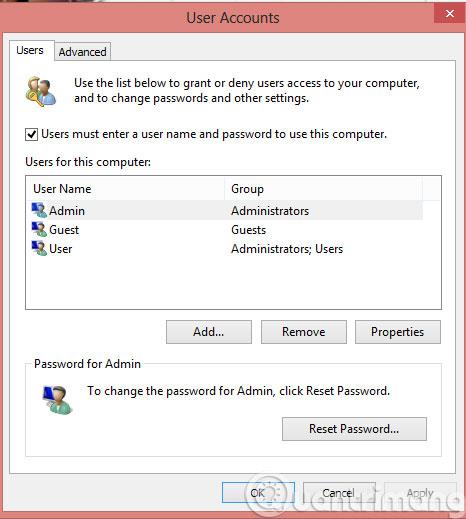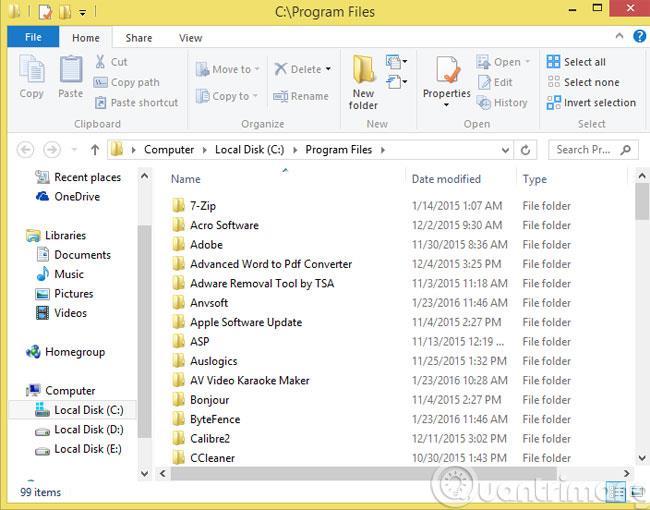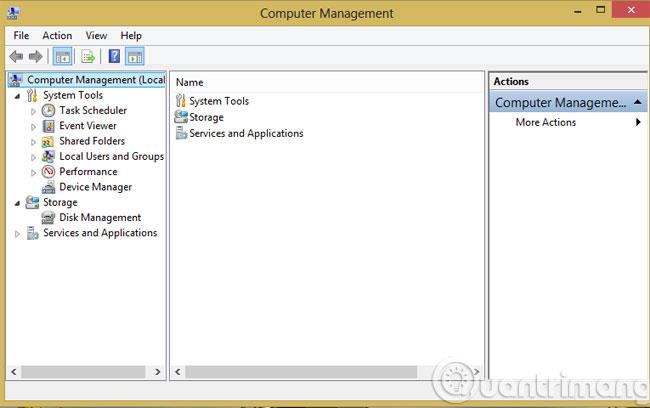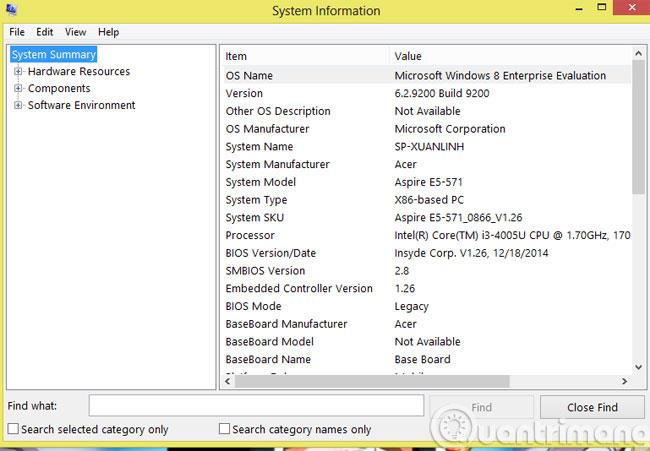Όταν χρειάζεται να ανοίξουμε γρήγορα μια εφαρμογή στα Windows, χρησιμοποιούμε συχνά συντομεύσεις πληκτρολογίου. Ωστόσο, λίγοι άνθρωποι γνωρίζουν ότι υπάρχει ακόμα ένας άλλος τρόπος, ο οποίος είναι να χρησιμοποιήσετε την εντολή Run. Υπάρχουν πολλές εντολές στο Run για το άνοιγμα διαφορετικών εφαρμογών στα Windows, αλλά οι πιο συνηθισμένες είναι οι 5 εντολές για το άνοιγμα των εφαρμογών παρακάτω. Παρακαλώ αναφερθείτε.
1. Ανοίξτε γρήγορα το φάκελο Κοινόχρηστοι φάκελοι

Όταν πρέπει να ανοίξετε τον φάκελο Κοινόχρηστοι φάκελοι που είναι κοινόχρηστος μεταξύ υπολογιστών στο τοπικό δίκτυο, απλώς πληκτρολογήστε fsmgmt.msc στο πλαίσιο διαλόγου Εκτέλεση.
2. Ανοίξτε γρήγορα Λογαριασμούς χρηστών
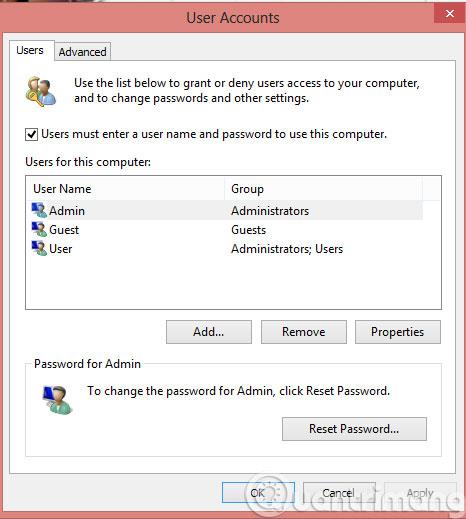
Με τους λογαριασμούς χρήστη , οι διαχειριστές μπορούν να διαχειρίζονται άλλους λογαριασμούς στα Windows. Για να ανοίξετε γρήγορα Λογαριασμούς χρηστών , εισαγάγετε το netplwiz στο Run.
3. Ανοίξτε γρήγορα τα Αρχεία Προγράμματος
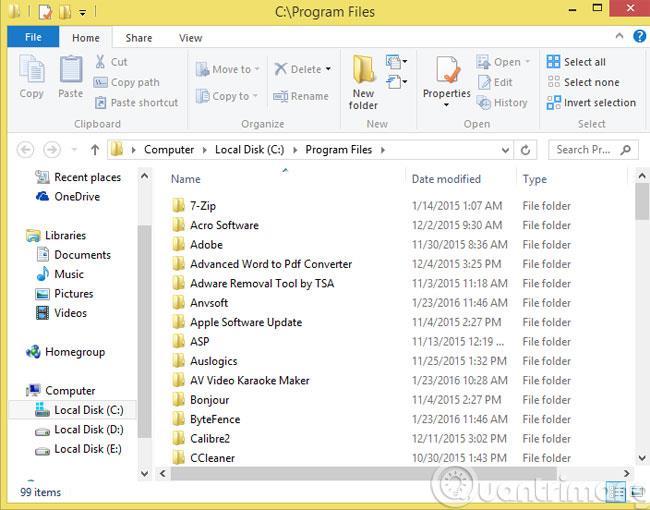
Κανονικά, για να ανοίξουμε τα Αρχεία Προγράμματος , συνεχίζουμε να πηγαίνουμε στη μονάδα δίσκου C (προεπιλογή) στον Υπολογιστή , αλλά υπάρχει ένας άλλος πιο γρήγορος τρόπος, ο οποίος είναι να πληκτρολογήσετε %programfiles% στο πλαίσιο διαλόγου Εκτέλεση.
4. Ανοίξτε γρήγορα το Computer Management
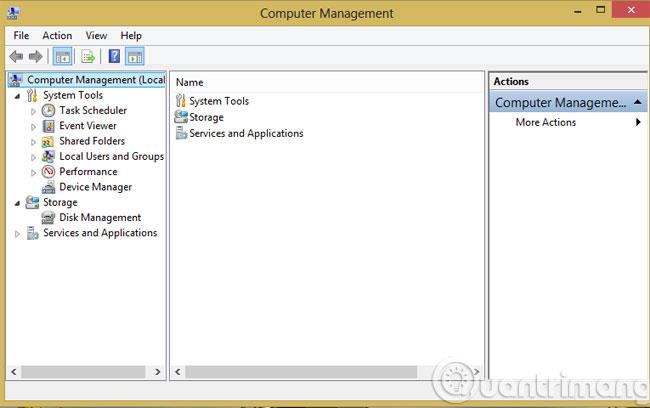
Όταν χρειαστεί να επέμβουμε στο Πρόγραμμα οδήγησης στον υπολογιστή, θα ανοίξουμε το Computer Management , υπάρχει ένας πολύ γρήγορος τρόπος, εισάγετε το compmgmt.msc στο Run.
5. Ανοίξτε γρήγορα τις Πληροφορίες συστήματος
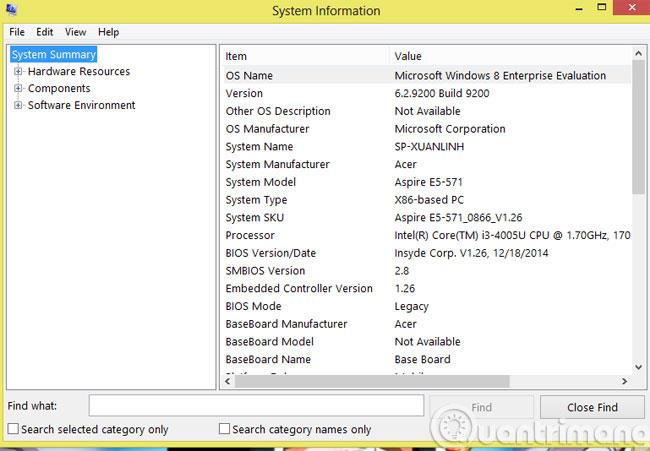
Εδώ μπορούμε να καταγράψουμε όλες τις πληροφορίες σχετικά με τον υπολογιστή που χρησιμοποιούμε, τόσο το υλικό όσο και το λογισμικό. Για να ανοίξετε γρήγορα τις Πληροφορίες συστήματος , πληκτρολογήστε msinfo32 στο Run.
Ελπίζω το άρθρο να είναι χρήσιμο για εσάς!